En esta era de tecnología moderna, es esencial tener una conexión a Internet estable. Millones de personas dependen de la World Wide Web para el trabajo diario y enfrentan graves problemas sin una red estable. Pero ya no tiene que sufrir debido a problemas de conectividad Wi-Fi en su computadora portátil. El siguiente blog responde a la pregunta más frecuente en el ámbito digital, es decir, por qué mi Wi-Fi se desconecta después de bloquear mi computadora portátil . Así que prepárese para obtener valiosos consejos para resolver este problema.
Causas comunes de problemas de desconexión de Wi-Fi
Diferentes configuraciones en su computadora portátil pueden causar problemas de desconexión de Wi-Fi. Algunas de estas configuraciones son:
- Configuración de administración de energía
- Configuración de energía del adaptador de red
- Modo de ahorro de batería
- Controladores obsoletos
- Configuración incorrecta del Administrador de dispositivos
- Modo de suspensión del sistema
Diagnosticando el problema como un profesional
Todos hemos pasado por eso, probando y poniendo a prueba varios consejos y trucos para solucionar los problemas. Lo entendemos: intentar volver a conectar el Wi-Fi en su computadora portátil cada vez que se desconecta es agotador. Por este motivo, hemos creado esta guía detallada para ayudarlo a resolver de forma permanente el problema de desconexión de Wi-Fi en su computadora portátil para que pueda navegar sin problemas.
Desconectar el Wi-Fi después de bloquear el portátil es molesto, especialmente durante cualquier tarea o una reunión importante. Por lo general, el problema está relacionado con la administración de energía o la configuración del adaptador de red. Al ajustar estas configuraciones, puede asegurarse de que el Wi-Fi permanezca conectado en su portátil incluso cuando lo bloquee o entre en modo de suspensión.

¿Sería el ajuste de la configuración de energía la solución mágica?
Debes ajustar la configuración de energía de tu computadora portátil para evitar la desconexión de Wi-Fi. Esto es fundamental porque las computadoras portátiles suelen estar configuradas para ahorrar energía desactivando ciertas funciones cuando no están en uso.
Siga estos sencillos pasos para cambiar la configuración:
- En la barra de búsqueda, escriba Panel de control para abrirlo.
- Acceda a la configuración de energía haciendo clic en Sistema y seguridad > Opciones de energía .
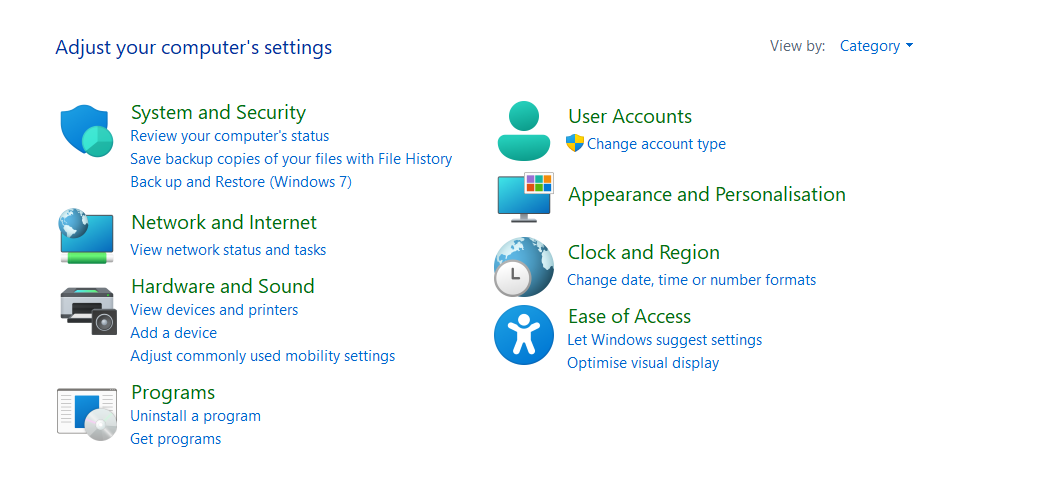
- Busque su plan de energía actual y seleccione Cambiar configuración del plan .
- Ahora, seleccione Cambiar configuración de energía avanzada.
- En el menú de configuración avanzada, verá opciones para administrar el consumo de energía de su computadora portátil.
- Debe ajustar la configuración según su adaptador inalámbrico.
Pruebe la configuración del adaptador inalámbrico
Ajustar la configuración del adaptador inalámbrico en su computadora portátil podría ser otra solución mágica que está buscando:
- Desplácese hacia abajo hasta Cambiar configuración de energía avanzada para encontrar la configuración del adaptador inalámbrico y expandirla.
- Encontrarás dos opciones: Enchufado y Con batería . Configura ambas opciones al máximo.
Configurar el adaptador inalámbrico al máximo rendimiento garantiza que la conexión Wi-Fi permanezca conectada incluso cuando el portátil esté bloqueado o en modo de ahorro de energía. Esta configuración evita que el adaptador entre en un modo de bajo consumo que podría provocar que el portátil se desconecte de Internet.
Vigila el Administrador de dispositivos
Si ajustar la configuración de energía no resuelve los problemas, verifique la configuración avanzada en el Administrador de dispositivos. Estos son los pasos rápidos:
- Haga clic derecho en la opción Inicio en la pantalla de su computadora portátil y seleccione Administrador de dispositivos.
- Vaya a la opción Adaptador de red .
- Seleccione el menú del adaptador Wi-Fi y luego elija Propiedades > Administración de energía .
Es hora de ajustar la configuración de administración de energía
En la configuración de Administración de energía, desmarque la opción “ Permitir que la computadora apague este dispositivo para ahorrar energía”. Al hacerlo, evitará que su computadora portátil desactive el adaptador de Wi-Fi para ahorrar energía. Es necesario desmarcar esta casilla, ya que puede provocar la desconexión de Wi-Fi mientras su computadora portátil está en modo de suspensión o bloqueada.
Resuelva el problema activando el modo de ahorro de batería
Quienes utilicen Windows 10 o posterior deben estar familiarizados con la función de modo de ahorro de batería. También puede afectar la conectividad Wi-Fi de su computadora portátil. Asegúrese de que el modo de ahorro de batería no esté configurado para limitar el rendimiento.
Estos son los pasos simples que pueden ayudarle a solucionar este problema:
- Vaya al menú Configuración > Sistema > Batería.
- Verifique la configuración de Ahorro de batería para asegurarse de que permita las actividades en segundo plano necesarias, incluido el mantenimiento de una conexión Wi-Fi.
¡Asegúrese de que sus controladores de red estén actualizados!
Incluso los controladores obsoletos pueden causar problemas de conectividad. Es fundamental asegurarse de que los controladores de red estén actualizados. Siga estos pasos:
- Haga clic en el Administrador de dispositivos en el menú Inicio.
- Seleccione el adaptador Wi-Fi y luego actualice el controlador .
- Siga las instrucciones en pantalla para buscar automáticamente el software del controlador actualizado.
Mantener sus controladores actualizados le ayudará a garantizar la compatibilidad y la estabilidad con los últimos protocolos de red y evitar desconexiones de Wi-Fi.
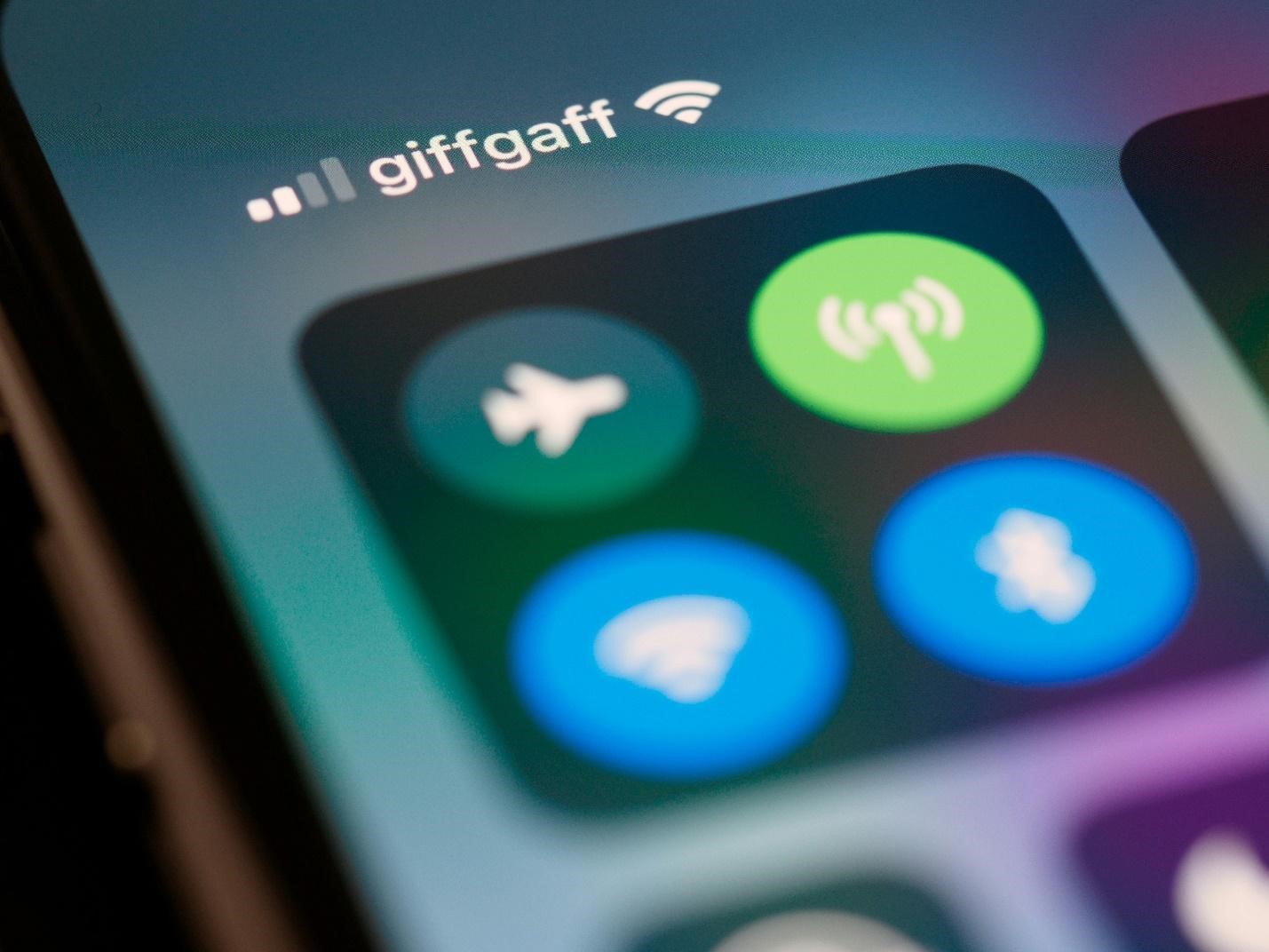
Conclusión
Si sigue estos consejos para solucionar problemas, podrá evitar que la conexión Wi-Fi de su computadora portátil se desconecte cuando la bloquee. Usar una conexión Wi-Fi estable es esencial para mejorar la productividad. Ajustar la configuración de energía garantiza que su adaptador inalámbrico permanezca activo. Además, verificar la configuración en el administrador de dispositivos le ayudará a desactivar las funciones de ahorro de energía en su sistema. Para resolver este problema, también debe asegurarse de que sus controladores de red estén actualizados.
Puedes mantener una conexión Wi-Fi estable cuando tu portátil esté bloqueado o en modo de suspensión para evitar frustraciones innecesarias durante el trabajo. Hemos evaluado personalmente todos estos consejos de solución de problemas. Sin embargo, si sigues teniendo problemas después de seguir estos pasos, ponte en contacto con el servicio de asistencia técnica de la empresa de tu portátil.







